Rahmen
Mohnblume
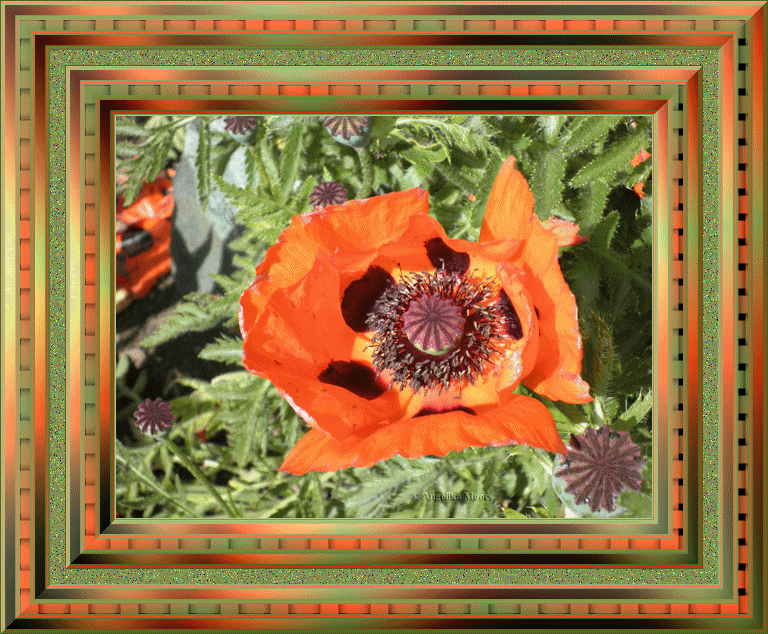
Dieses Tutorial ist aus meiner Fantasie entstanden
Ähnlichkeiten zu anderen Tutorialen ist nicht gewollt und nicht beabsichtigt
erstellt mit PSP X2
am 31.01.2016
von Angelika Moors
Du Benötigst folgende Filter
Filter Graphic Plus - Cross Shadow
Alien Skin - Eye Candy 5 - Textures - Weave
Filter unlimited 2.0 - Buttons & Frames
Tutorial
such dir 2 schön Farben aus deinem Bild
erstelle folgenden Farbverlauf :
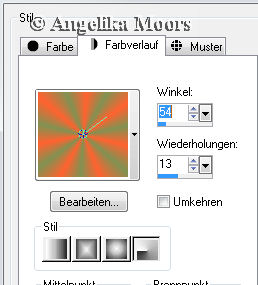
1.
Bild - Rand hinzufügen 2 px in der dunklen Farbe
Bild - Rand hinzufügen 1 px in der hellen Farbe
Bild - Rand hinzufügen 2 px in der dunklen Farbe
2.
Bild - Rand hinzufügen 10 px in einer fremden Farbe
markiere den Rand mit deinem Zauberstab
und fülle ihn mit deinem Farbverlauf
Effekte - Plugins - Filter Graphic Plus - Cross Shadow
mit den Standardwerten
Auswahl aufheben
3.
wiederhole die 3 kleinen Rahmen aus Schritt 1
4.
Bild - Rand hinzufügen 10 px in einer fremden Farbe
markiere den Rand mit deinem Zauberstab
und fülle ihn mit deinem Farbverlauf
diesmal machen wir beim Farbverlauf den Haken rein bei Umkehren
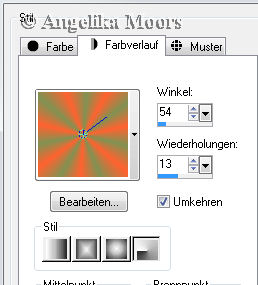
(Achtung : wir wechseln immer wieder den Farbverlauf
- immer wieder Haken rein oder raus machen)
Effekte - Plugins - Alien Skin - Eye Candy 5 - Textures - Weave
mit dieser Einstellung :
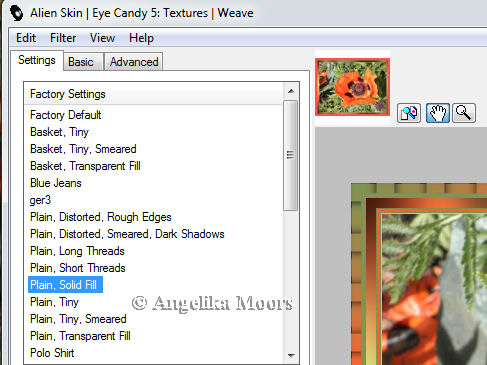
Auswahl aufheben
5.
Wiederhole die 3 kleinen Rahmen aus Schritt 1
6.
Wiederhole Schritt 2
Achtung : Haken rausnehmen im Farbverlauf bei : Umkehren
7.
wiederhole die 3 kleinen Rahmen aus Schritt 1
8.
Auswahl - Alles Auswählen
Auswahl - Ändern - Verkleinern - Gib die Zahl 50 ein
Auswahl - Umkehren
Effekte - Plugins - Filter unlimited 2.0 - Buttons & Frames
mit dieser Einstellung:
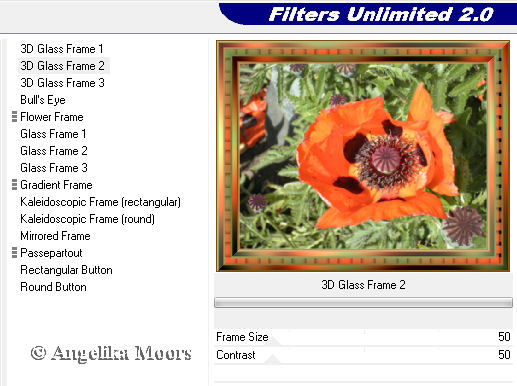
Auswahl aufheben
9.
Bild - Rand hinzufügen 10 px in einer Farbe die nicht in deinen Rahmen vorkommen
- ich habe weiss genommen
10.
jetzt Wiederhole die Schritte 1 bis 8
zum Schluss noch ein Kleiner Rahmen damit sich das Bild besser abhebt
Bild - Rand hinzufügen 2 px in der dunklen Farbe
dein Bild sollte nun so aussehen :

Kleiner Tip : bei mir wurden die Bilder durch den Rahmen sehr groß ,
ich habe das Bild an der Stelle die Größe geändert
Kommen wir jetzt zur Annimation
1.
Füge jetzt als erstes Dein Wasserzeichen
bzw. das copyright des jeweiligen Künstler des Bildes ein
Markiere den weissen Rand mit deinem Zauberstab
und fülle ihn mit deiner dunklen Farbe
Anpassen - Bildrauschen hinzufügen - Bildrauschen hinzufügen
stelle den Wert auf 25 ein
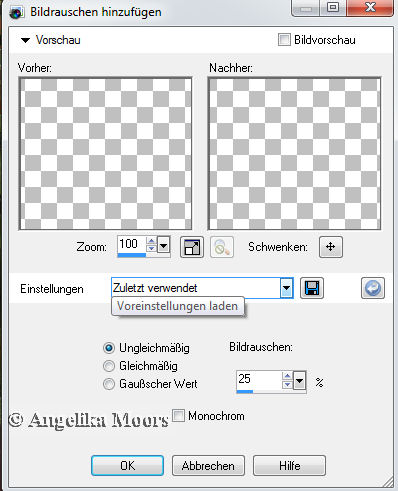
Auswahl aufheben
Bearbeiten - Kopieren
2.
öffne deinen Jasc Animations Shop
Klicke in die leere Fläche mit der rechten Maustaste
einfügen als neue Animation
3.
Zurück in dein PSP und mach die letzten 2 Schritte rückgängig
jetzt solltest du nur den Rand in deiner dunklen Farbe aktiviert haben
Anpassen - Bildrauschen hinzufügen - Bildrauschen hinzufügen
stelle den Wert auf 30 ein
Auswahl aufheben
Bearbeiten - Kopieren
4.
gehe wieder in deinen Animations Shop
klicke in das Bild mit der rechten Maustaste
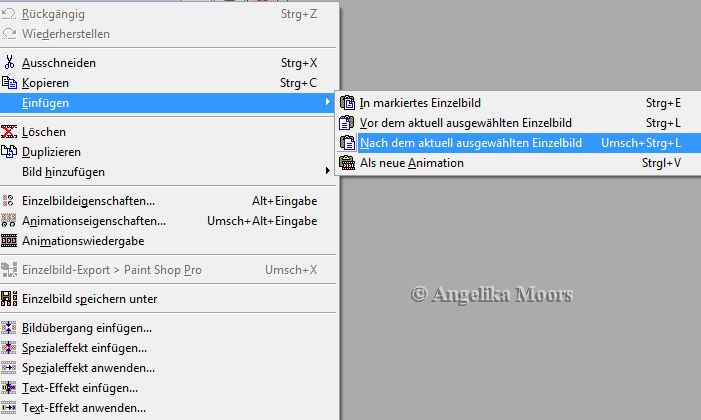
5.
Zurück in dein PSP und mach die letzten 2 Schritte rückgängig
jetzt solltest du wieder nur den Rand in deiner dunklen Farbe aktiviert haben
Anpassen - Bildrauschen hinzufügen - Bildrauschen hinzufügen
stelle den Wert auf 35 ein
Auswahl aufheben
Bearbeiten - Kopieren
6.
gehe wieder in deinen Animations Shop
klicke in das Bild mit der rechten Maustaste
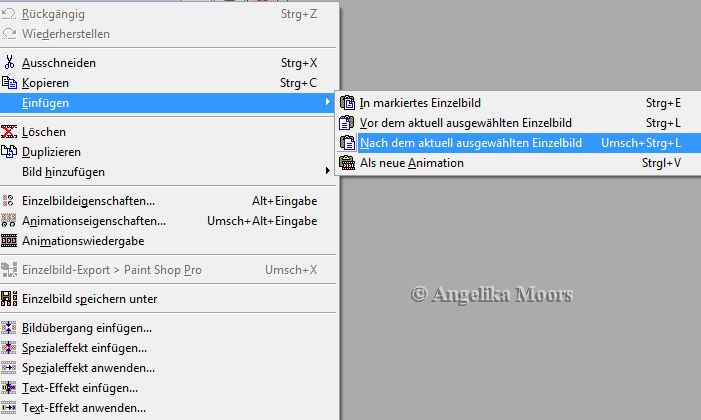
Fertig ist deine Animation, abspeichern als Gif.
Bitte beachte auch das Copyright eines jeden Künstlers